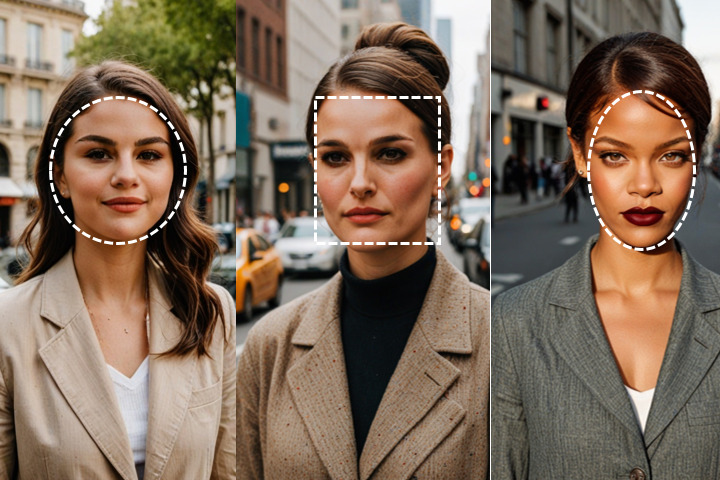Comment superposer 2 photos gratuitement? [Guide détaillé]
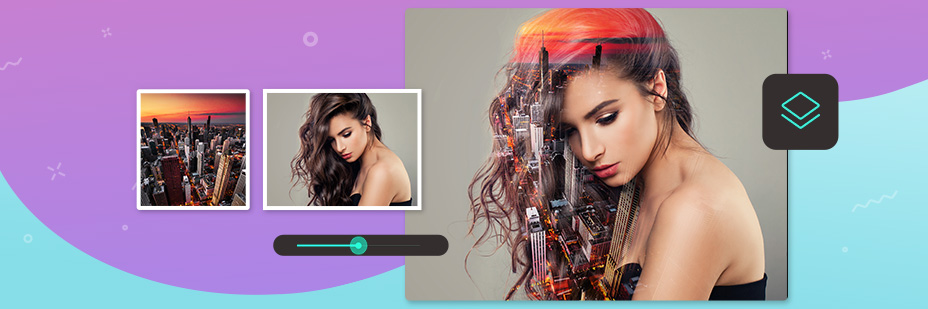
La superposition photo est régulièrement utilisée afin d'ajouter un objet ou une personne sur une scène ou simplement pour créer des montages photo sensationnels.
De nombreux outils permettent de réaliser une superposition photo, cependant, toutes ces options ne sont pas forcément de qualité.
Nous vous recommandons de choisir PhotoDirector - disponible gratuitement sur mobile et PC - offrant des fonctionnalités puissantes et une interface intuitive facilitant le processus créatif.
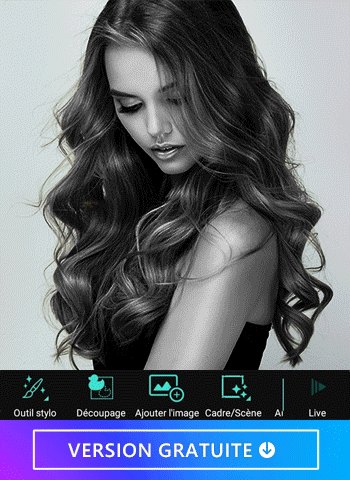
Téléchargez PhotoDirector gratuitement et créez des montages photo à couper le souffle
- Comment superposer 2 photos facilement?
- Pourquoi mettre une photo sur une autre?
- Meilleures applications pour superposer des images
- Meilleurs logiciels pour ajouter une photo sur une photo
- Foire aux Questions
Comment superposer 2 photos facilement?
Il existe différentes manières de superposer une image sur une autre, voici les différentes techniques que nous vous conseillons:
- En superposant deux images l'une sur l'autre
- En utilisant le mode de fusion sur mobile
- Avec un logiciel PC Windows ou Mac
Superposer 2 images et enlever l'arrière-plan
- Télécharger gratuitement l'appli PhotoDirector
- Aller dans "Modifier" et ajouter une première photo
- Choisir "Ajouter l'image" pour ajouter une seconde image
- Utiliser l'outil "Découpage" afin de supprimer le fond
- Faire quelques ajustements sur l'image (optionnel)
- Sauvegarder et partager l'image superposée
1. Téléchargez la meilleure application pour superposer 2 photos
Pour suivre ce tutoriel, nous vous recommandons de télécharger gratuitement l'appli PhotoDirector. Celle-ci est disponible sur Android et iOS.
2. Aller dans "Modifier" et ajouter une première photo
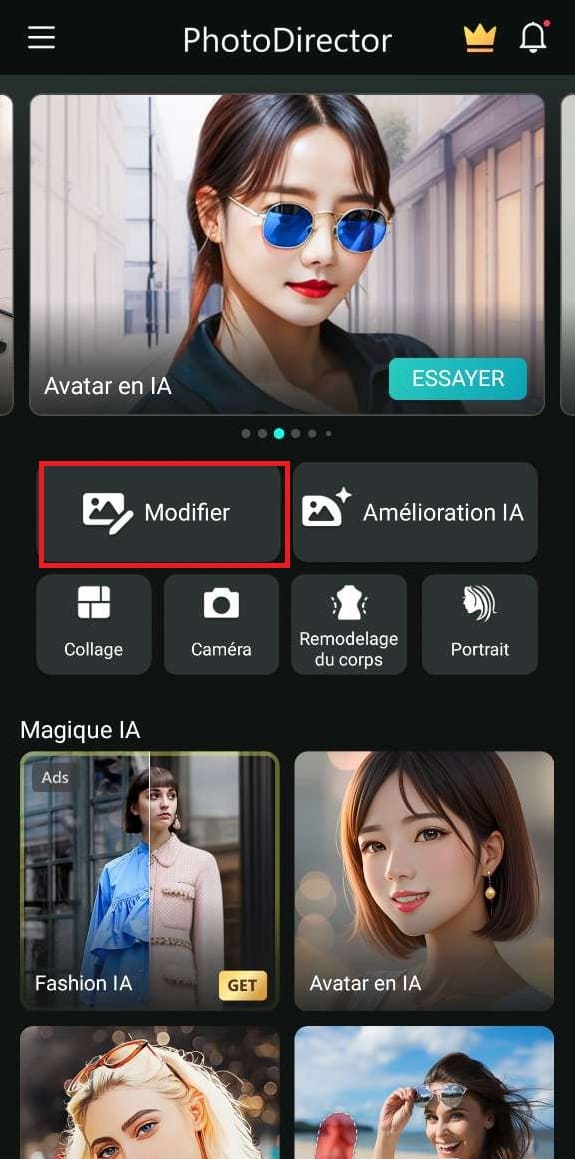
Lors de l'ouverture, choisissez l'onglet "Modifier". Celui-ci va vous envoyer vers l'interface d'édition classique de photos.
Vous allez avoir besoin de sélectionner une image qui sera celle d'arrière-plan. Il est possible de choisir depuis votre gallerie ou la collection d'images libres de droits.
3. Dans le menu, choisir "Ajouter l'image" pour ajouter une seconde image

Puis, faites défiler le menu vers la droite pour trouver l'option "Ajouter l'image" qui vous permettra d'ajouter une seconde image en superposition de la première.

Vous allez pouvoir modifier la taille, l'angle, etc. de votre image. Il est aussi possible de le faire une fois la prochaine étape terminée.
4. Utiliser l'outil "Découpage" afin de supprimer le fond de l'image superposée

Cliquez sur l'outil "Découpage afin de supprimer l'arrière-plan de votre seconde image. Il est possible d'ajuster à l'aide d'un pinceau et d'une gomme votre sélection si besoin.
Ceci vous permettra d'avoir un sujet sur un nouvel arrière-plan par exemple.
5. Faire quelques ajustements pour une image plus haromieuse et stylée (optionnel)

Vous pouvez ajouter un peu de style à votre image en ajoutant une bordure autours de la découpe, ce qui permettra de mettre en valeur votre sujet.

Souvent, les couleurs et tonalités entre les deux images ne correspondent pas.
Avec les outils de de réglage vous allez pouvoir corriger tout un nombre de variables afin de rendre votre superposition plus fluide.
6. Sauvegarder et partager l'image superposée
Une fois terminé, cliquez sur l'icône de téléchargement se trouvant en haut de l'écran afin d'enregistrer votre image sur l'album de votre appareil.
Vous pouvez aussi partager directement sur Instagram, Facebook ou messageries en ligne.
Superposer 2 images avec le mode de fusion
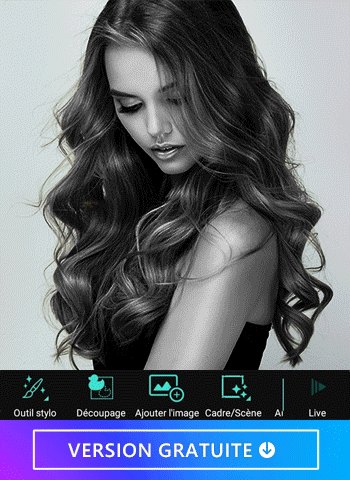
La superposition de 2 images n'est pas aussi complexe qu'il n'y paraît. Veuillez suivre ces 5 étapes afin de créer un superbe montage photo avec l'application PhotoDirector.
- Téléchargez la meilleure application pour superposer 2 photos
- Importez votre image en arrière-plan
- Utilisez l'outil "Ajouter image" pour importer une seconde photo
- Tapez sur "Mode de fusion" pour créer un effet double exposition
- Sauvegardez et partagez votre montage photo
1. Téléchargez la meilleure application pour superposer 2 photos
PhotoDirector possède une superbe fonctionnalité pour simplement superposer 2 photos afin de créer des montages photo surréalistes et des images à double exposition. Pour démarrer le tutoriel, téléchargez l'application sur App Store ou Google Play.
2. Importez votre image en arrière-plan
Une fois l'application installée sur votre mobile, choisissez une image à modifier. Idéalement, vous devriez choisir une image avec un fond simple afin d'obtenir un meilleur rendu lors de la superposition de vos images.
3. Utilisez l'outil "Ajouter image" pour importer une seconde photo
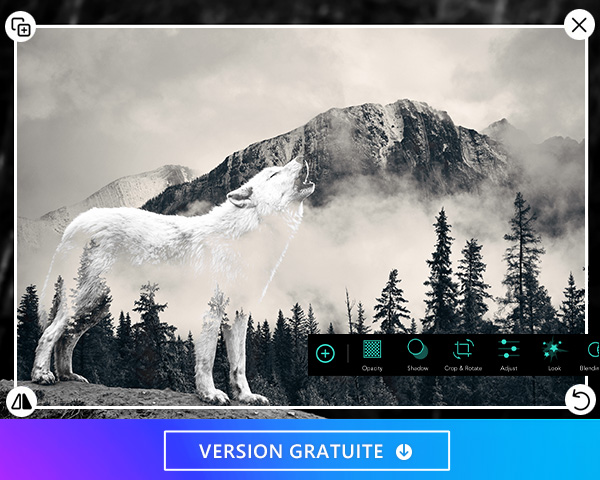
Une fois que vous aurez sélectionné votre image principale, utilisez le bouton "Ajouter une image" pour sélectionner une seconde photo. Cette photo servira de nouveau calque et se superposera sur votre image d'origine.
4. Tapez sur "Mode de fusion" pour créer un effet double exposition
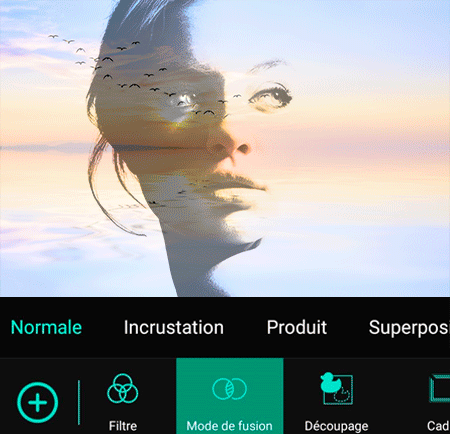
Pour obtenir un rendu naturel et impressionnant, tapez sur "Mode de fusion".
Vous pourrez choisir parmi les 6 modes de fusion suivants :
- Normale
- Incrustation
- Produit
- Superposition
- Lumière dure
- Lumière douce
Amusez-vous à essayer chacun de ces modes afin de trouver celui qui conviendra le mieux à votre montage.
5. Sauvegardez et partagez votre montage photo

Une fois que vous serez satisfait du rendu, enregistrez votre image pour la garder dans votre album photo.
Vous pourrez également choisir de partager votre création sur les réseaux sociaux comme Instagram ou Facebook.
Superposer 2 images avec un logiciel
Grâce à une IA puissante, PhotoDirector vous permettra de très simplement supprimer le fond de vos images afin de procéder à des montages époustouflants.
- Télécharger gratuitement PhotoDirector
- Aller dans "Modifier" et importer une première image
- Aller dans l'onglet "Expert" et importer une seconde image
- Supprimer intelligemment le fond de l'image superposée
- Créer une fusion depuis l'image superposée (optionnel)
- Sauvegarder et partager votre image superposée
1. Téléchargez le meilleur logiciel pour superposer 2 photos
Pour suivre ce tutoriel, nous vous recommandons de télécharger gratuitement le logiciel PhotoDirector disponible sur Windows et Mac.
2. Aller dans "Modifier" et importer une première image
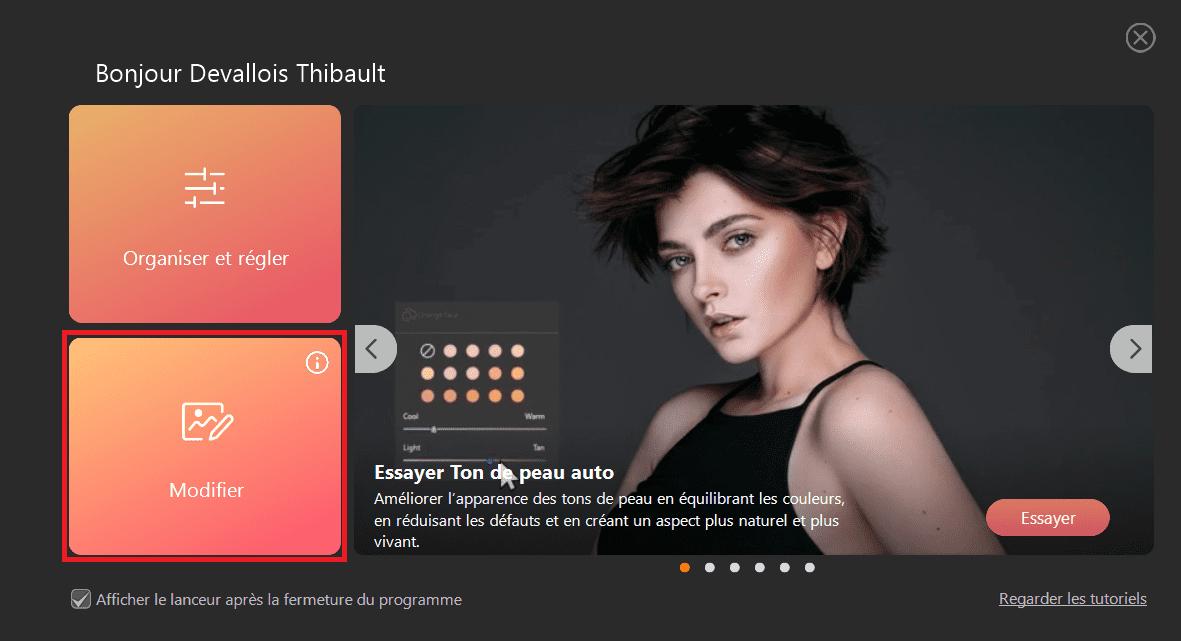
Une fois téléchargé, choisissez l'ongler "Modifier" qui vous permettra d'accéder aux fonctionnalités de retouche photo.
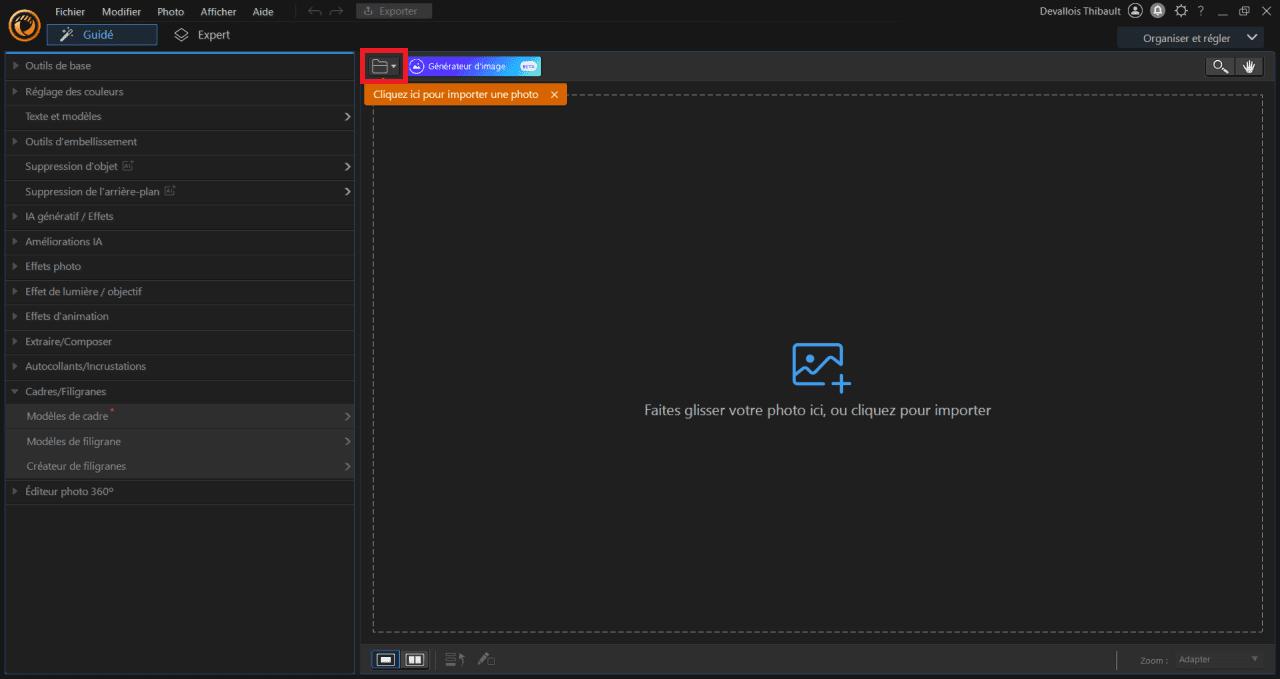
Importez l'image d'arrière-plan, vous allez pouvoir choisir les images disponibles sur votre PC ou accédez à la collection d'images libres de droits.
3. Aller dans l'onglet "Expert" et importer une seconde image
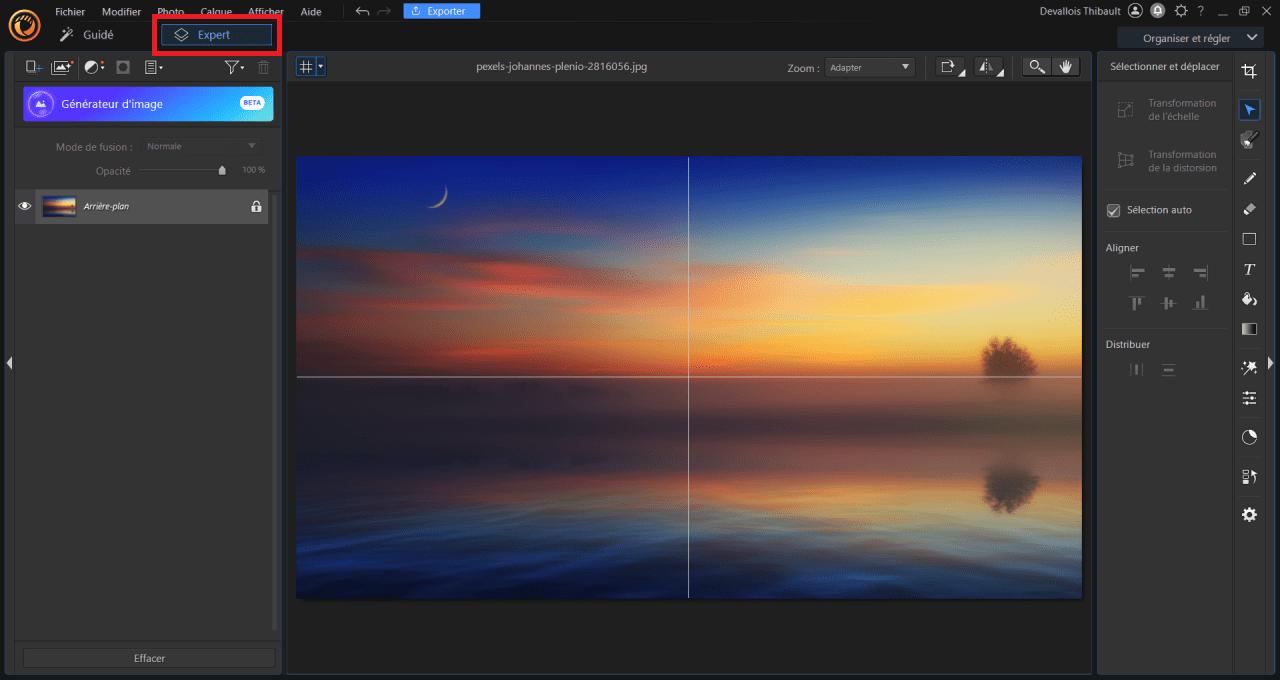
Afin d'importer une seconde image qui se superposera, il est nécessaire de se rendre sur l'onglet "Expert" qui vous offrira l'accès à la gestion de calques.
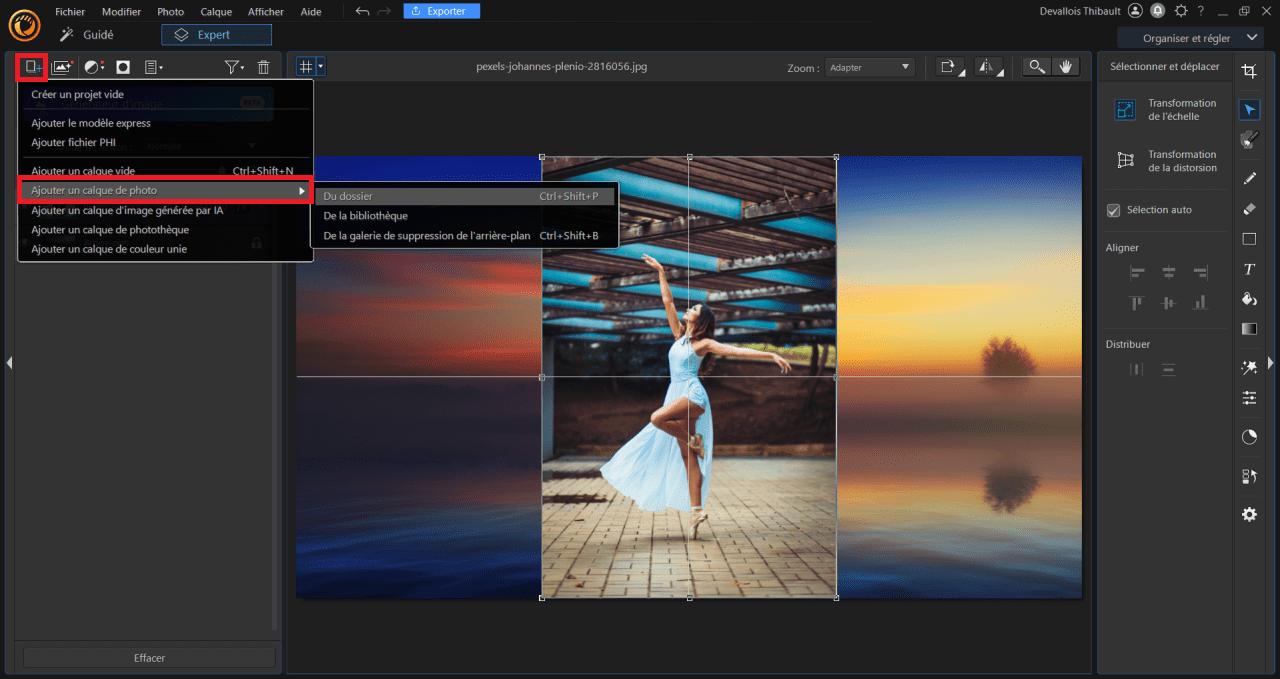
Importez une seconde image en créant un nouveau calque et en choisissant "Ajouter un calque de photo". Puis, sélectionnez votre seconde image.
4. Supprimer intelligemment le fond de l'image superposée

Afin de supprimer le fond de cette seconde image, rendez-vous sur le menu de droite et choisir "Suppression de l'arrière-plan".
Sélectionnez l'outil de découpage automatique - faites des ajustements précis manuellement avec le pinceau et la gomme si besoin, puis cliquer sur "Appliquer" afin de valider le découpage.
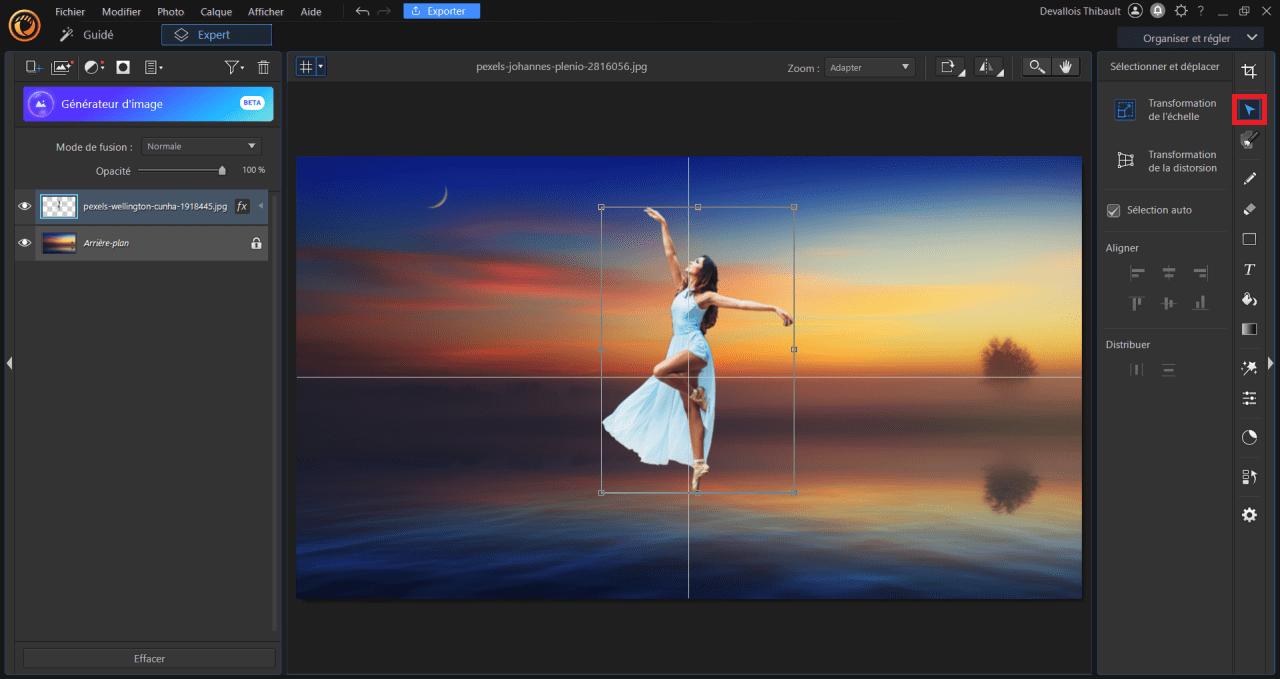
Vos 2 images seront maintenant superposées. Vous pouvez modifier l'image du dessus en cliquant sur la flêche du menu à droite afin de la déplacer et l'agrandir entre autre.
5. Créer une fusion depuis l'image superposée (optionnel)
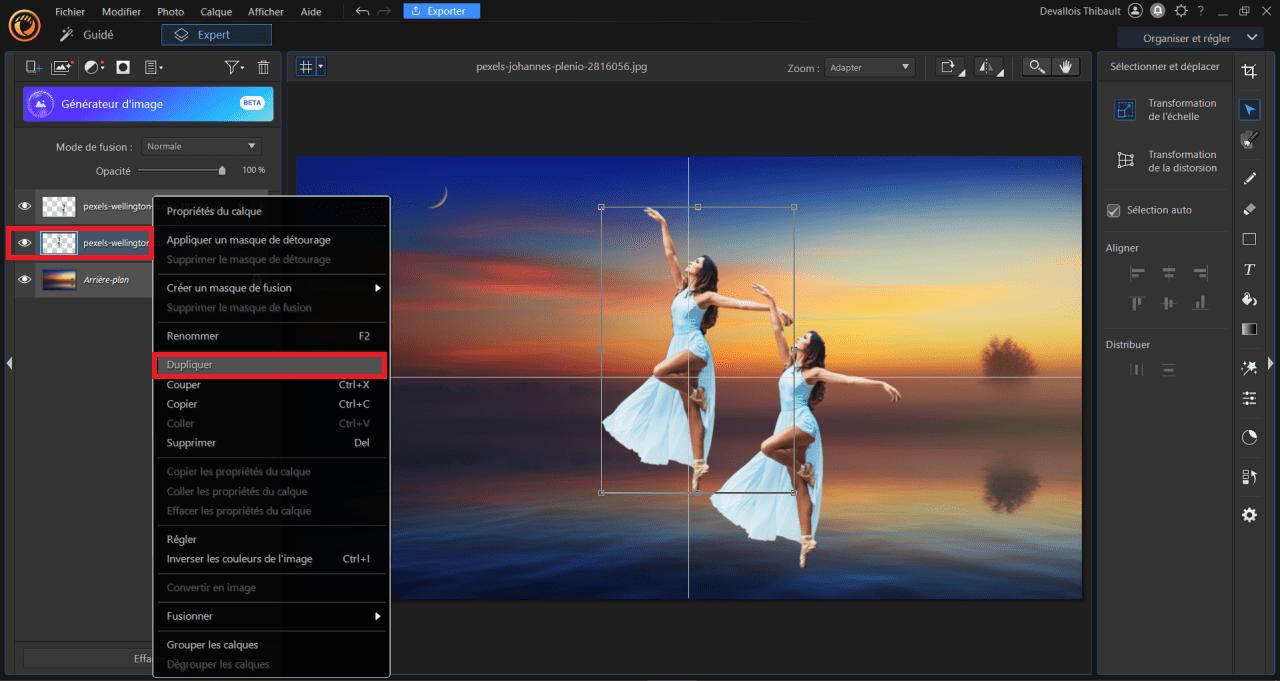
Si vous souhaitez créer une fusion de vos deux images, rien de plus facile. Dans cet exemple nous allons créer une ombre comme image de fusion.
Il suffit de dupliquer votre image en la sélectionnant depuis les calques, de faire un clic droit et sélectionner "Dupliquer".
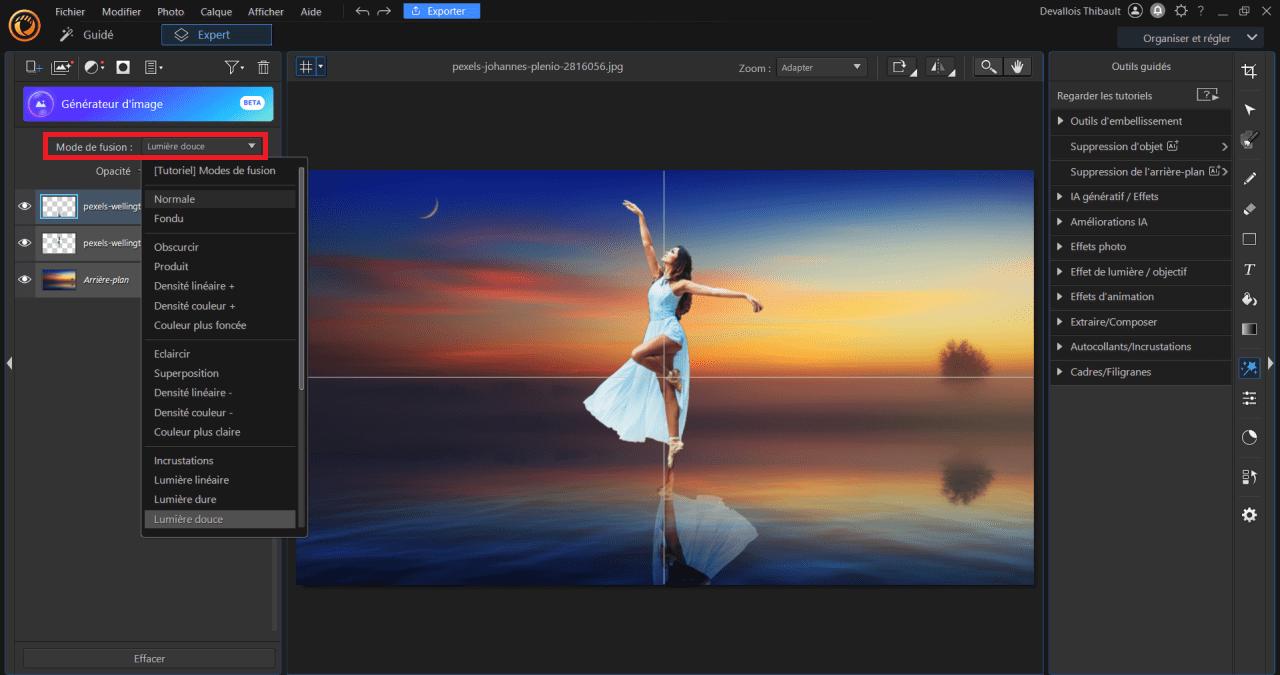
Puis, faite la pivoter et aligner en dessus de l'originale.
Il suffit alors de choisir "Mode de fusion" au dessus des calques et d'essayer les différentes fusions disponibles afin de choisir celle qui vous convient.
6. Sauvegarder et partager votre image superposée
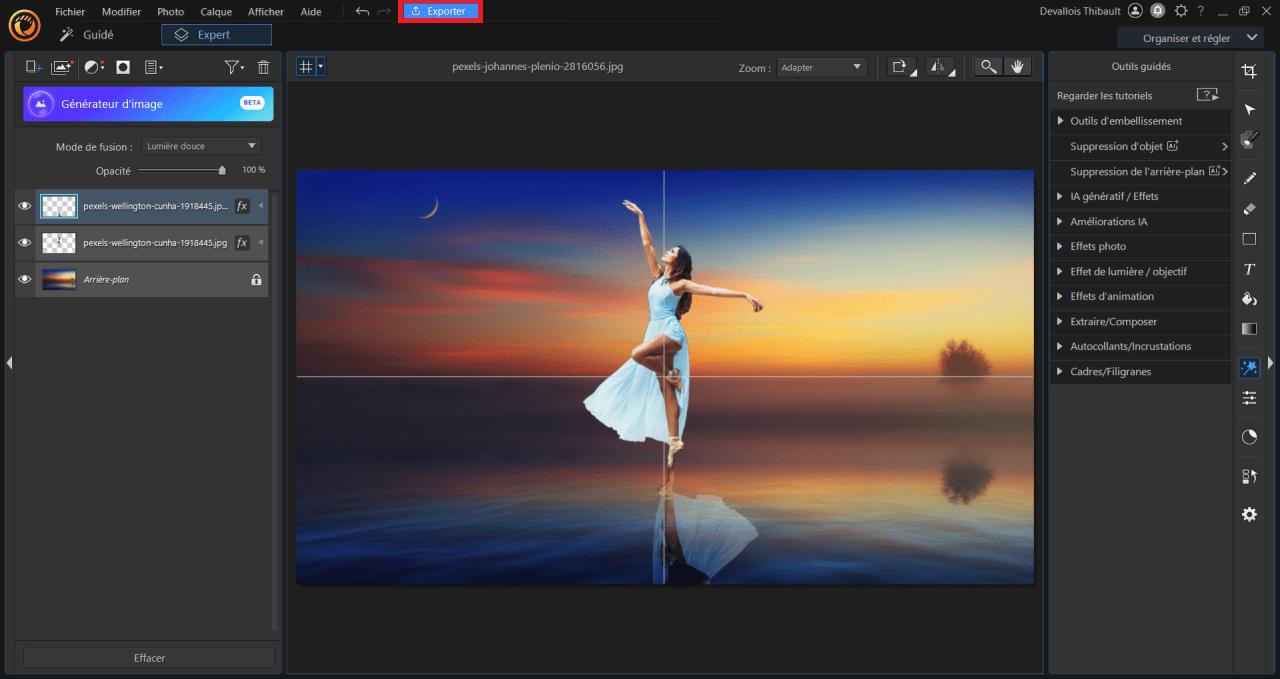
Une fois satisfait, cliquer sur le bouton bleu "Exporter" en haut de l'écran afin de sauvegarder et partager votre image superposée.
Astuce supplémentaire
Besoin d'enlever l'arrière-plan de votre image?
Alors suivez ce tutoriel Comment enlever le fond d'une image rapidement sur PC et Mac
Pourquoi mettre une photo sur une autre?
En photographie, dès lors que vous désirez faire un montage assemblant plusieurs éléments, il vous faudra forcément passer par la superposition de 2 photos.
Que ce soit pour réaliser un montage surréaliste, apporter une touche comique ou préparer des flyers commerciaux, vous allez probablement avoir besoin de modifier l'une de ces deux images afin de la superposer avec l'autre. Vous n'avez pas le choix
Il existe de nombreux cas où la superposition de plusieurs images permet de créer d'incroyables montages. Découvrez nos 4 exemples ci-dessous:
Portrait surréaliste

La création d'un portrait surréaliste vous permettra de garder les contours de votre visage et d'y intégrer un arrière-plan différent afin de créer un effet photo spectaculaire. Cette technique de retouche photo sera parfaite si par exemple vous désirez créer une nouvelle photo de profil pour les réseaux sociaux.
Image romantique

Afin de célébrer un mariage ou l'anniversaire de votre couple, superposer des images est une superbe idée créative.
Montage photo sur la nature

En superposant deux images de la nature, vous pouvez susciter une prise de conscience autour des problèmes environnementaux qui nous entourent, tels que les animaux en voie de disparition ou la destruction de l'habitat. Une double exposition nature touchante peut nous rappeler ce que nous pouvons faire de plus pour la terre.
Photo avec effet polaroid
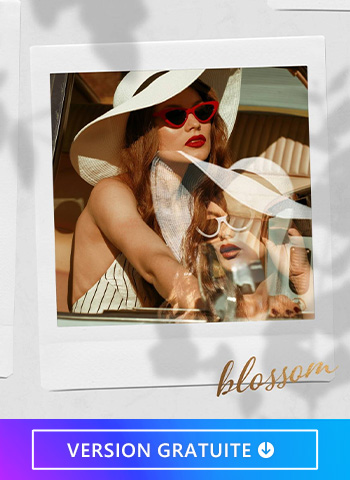
Prenez le style vintage d'une image Polaroid et transformez-le davantage en appliquant un effet de double exposition Polaroid. C'est un excellent moyen de créer un collage polaroid unique en combinant une image à double exposition et un Polaroid.
Les 3 meilleures applications gratuites pour superposer des images

1. PhotoDirector - Meilleur choix
PhotoDirector est une superbe application de retouche photo disponible gratuitement sur iOS & Android. Grâce à une puissante fonctionnalité d'édition des calques, il vous sera possible de superposer des images afin de créer une composition surréaliste en quelques secondes. Essayez également les différents modes de fusion proposés dans l'application pour obtenir un résultat spectaculaire.

2. Photo Lab - Pour superposer vos images sur des fonds artistiques
Avec Photo Lab, vous pourrez très aisément fusionner plusieurs images en une grâce aux nombreux modèles d'effets partagés par la communauté d'utilisateurs de l'application. Par exemple, utilisez le mode "Double exposition" pour profiter de multiples arrière-plans esthétiques et ajouter votre photo par dessus pour créer une image artistique.

3. Superposer Pictures - Pour les débutants
Superposer Pictures est une application simple à prendre en main offrant des outils d'édition utiles comme l'édition des calques et la suppression de l'arrière-plan d'une image. N'offrant que peu de fonctionnalités, Superposer Pictures sera recommandé pour les utilisateurs novices souhaitant créer une composition simplement et rapidement.
Les 3 meilleurs logiciels pour superposer des images en 2025

1. PhotoDirector - Meilleur logiciel gratuit
Avec des fonctionnalités gérées par l'IA pour améliorer vos images, une fonctionnalité pour enlever le fond d'une image, la gestion des calques et bien plus encore, PhotoDirector dispose de tous les outils nécessaires pour vous aider à superposer vos images et créer d'incroyables œuvres d'art. Téléchargez le logiciel gratuitement et donner vie à toutes vos idées créatives en un instant.

2. Photoshop - Pour les photographes professionnels
Pour créer une image de qualité professionnelle en superposant des images grâce à plusieurs calques, effets et modes de fusion, Photoshop est le meilleur logiciel à disposition. L'interface demandera un certain temps d'adaptation pour les novices, mais une fois cette étape franchie, vous serez forcément satisfait par la puissance de Photoshop.

3. GIMP - Pour une solution open source
GIMP est un logiciel open-source très apprécié des amateurs de photographie. En plus d'être gratuit, GIMP vous offrira la possibilité de complètement personnaliser son interface. Cela sera pratique si vous désirez organiser les effets et fonctionnalités comme bon vous semble afin de gagner du temps lors de vos montages photo.
Astuce supplémentaire
Envie de connaitre les meilleurs logiciels de montage photo sur Windows? C est par ici que ca se passe
Les Meilleurs Logiciels de Montage Photo sur Windows 10
Superposer 2 photos maintenant avec la meilleure solution de retouche photo!
Il ne vous reste maintenant plus qu'a trouver l'inspiration et créer des montages dignes d'une oeuvre d'art.
Pour tous vos besoins de retouche photo, nous vous conseillons de télécharger PhotoDirector - meilleure app et logiciel de retouche photo pour utilisateurs de tous niveaux.
Foire Aux Questions - Superposer 2 photos
Afin de superposer 2 photos, il vous faudra choisir 2 images puis vous rendre dans l'onglet modifier. Ensuite vous pourrez utiliser les différents outils tels que la suppression intelligente de l'arrière-plan ou bien un masque de fusion afin de mieux imbriquer vos photos l'une dans l'autre. Vous pouvez vous réferer au tutoriel ci dessus afin d'avoir accès à plus de détails.
Le meilleur compromis entre puissance et simplicité est PhotoDirector. Vous trouverez tous les outils puissants d'édition dont vous pourriez avoir besoin dans une interface simplifiée et pensée pour les débutants.
Il est plus commun de superposer plusieurs clichés depuis un ordinateur qu'un téléphone mobile. Cependant, grâce au progrès technologique de ces dernières années, plusieurs applications de retouche photo proposent également des outils permettant d'imbriquer plusieurs images en une.
Avec PhotoDirector vous pourrez superposer vos photos en toute simplicité depuis votre appareil iOS ou Android. Pour plus de détails sur cette technique de retouche photo, veuillez consulter notre tutoriel détaillé ci-dessus.
En superposant plusieurs photos, vous pourrez entre autres réaliser :
La liste de possibilités créatives offertes par cette fonctionnalité est presque infinie, la seule limite sera votre imagination.